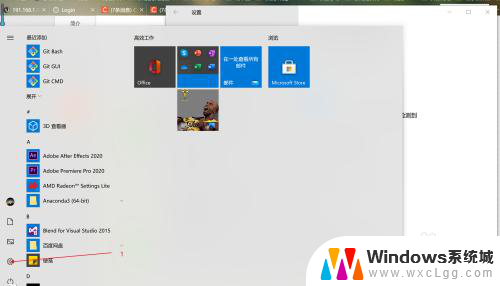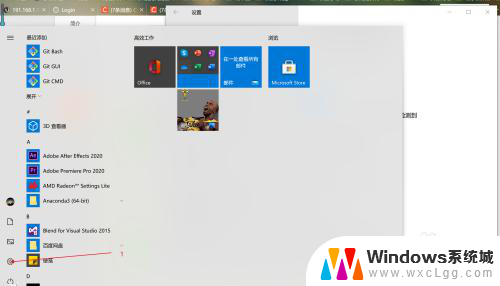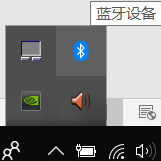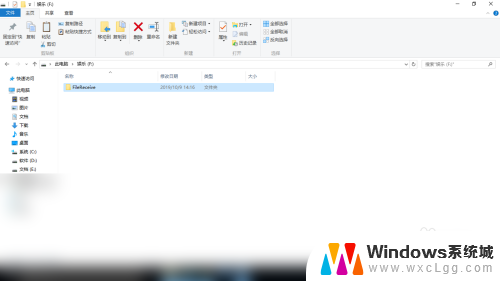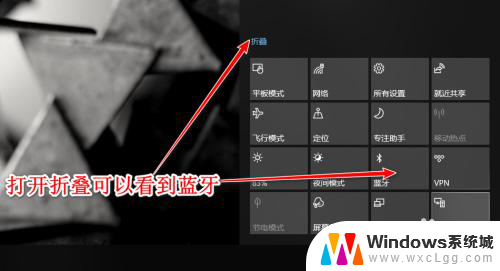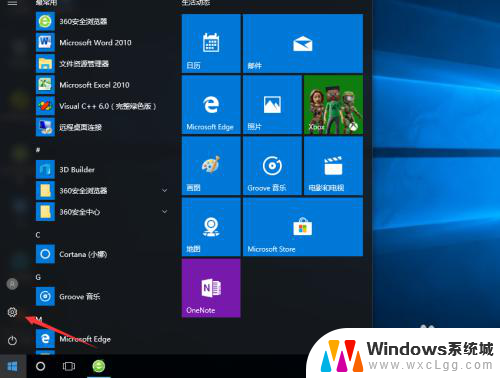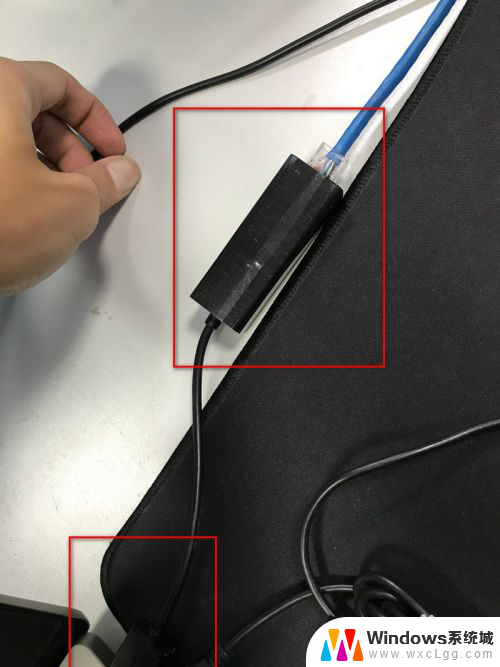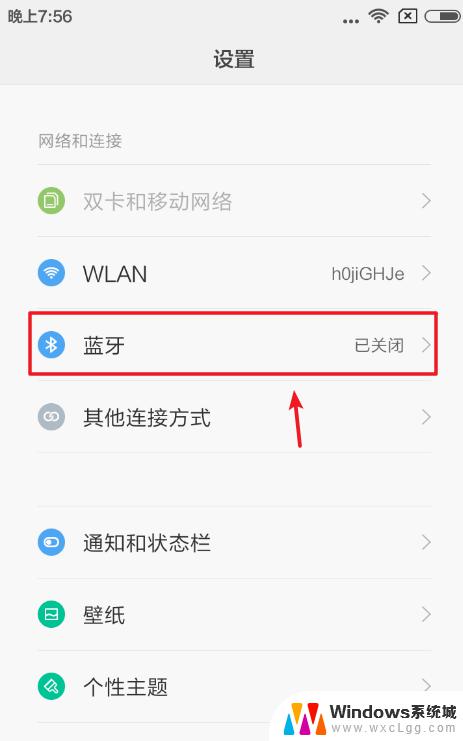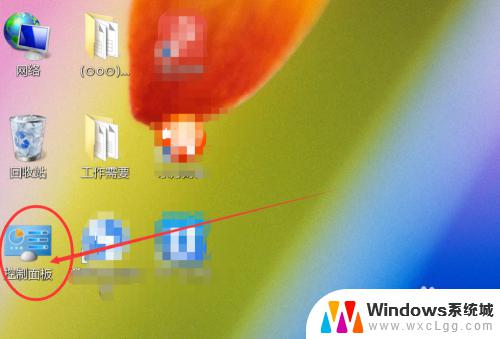两台笔记本能用蓝牙传文件吗 如何在两个电脑之间使用蓝牙传输文件
更新时间:2024-08-25 11:10:05作者:xtang
在如今数字化时代,蓝牙技术已经成为了我们日常生活中不可或缺的一部分,当我们需要在两台笔记本之间传输文件时,蓝牙技术便成为了一种便捷的选择。通过简单的设置和连接,我们就可以轻松地在两台电脑之间传输文件,而无需借助其他外部设备。接下来我们将介绍如何在两个电脑之间使用蓝牙传输文件,让文件传输更加方便快捷。
操作方法:
1.首先打开两个电脑的蓝牙,并配对,具体如图所示:
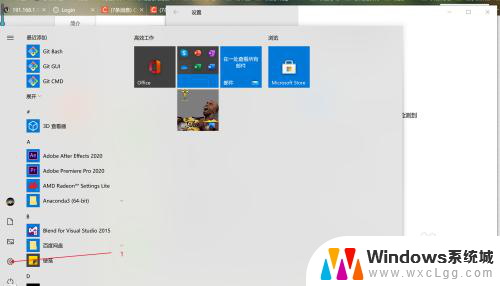
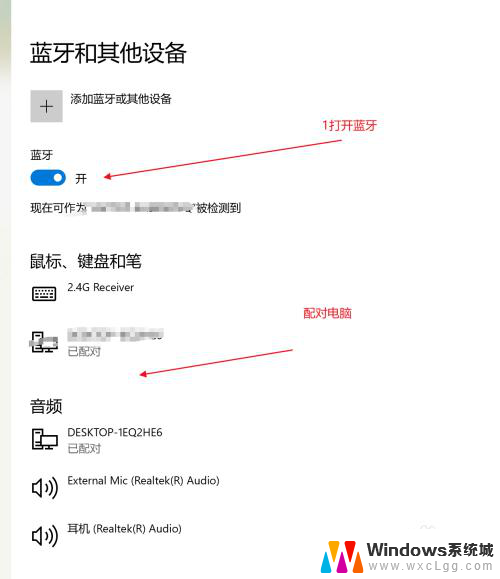
2.在发送方电脑端,点击发送“通过蓝牙或接收文件”。如图所示,
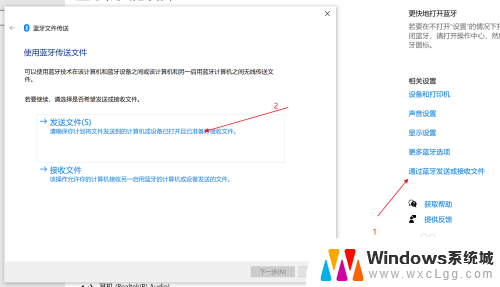
3.在接收方电脑端,点击发送“通过蓝牙或接收文件”。选择接收文件,如图所示,会出现等待接受的页面,如图所示:
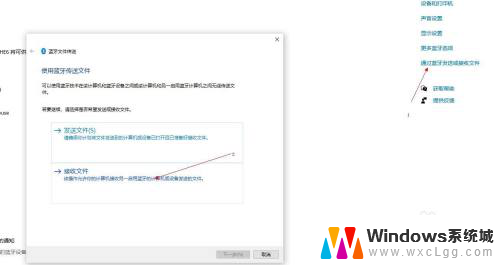
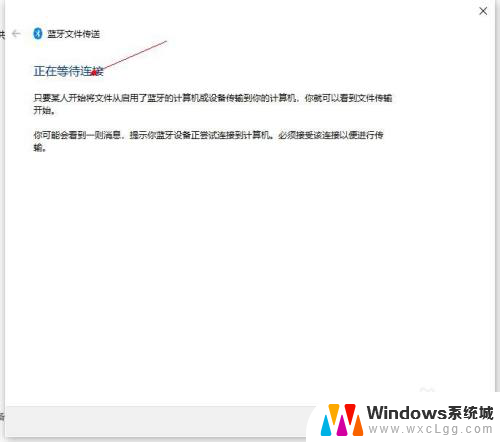
4.然后在发送方电脑端,选择发送的文件,以及发送的对象,具体如图所示:
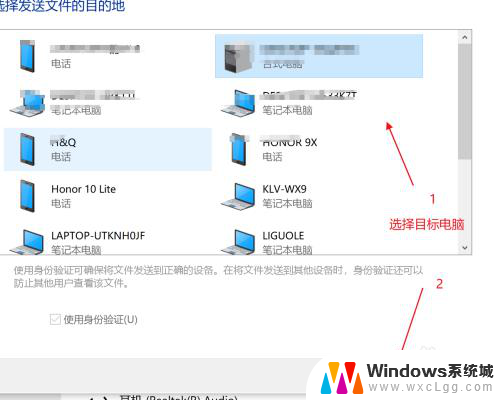
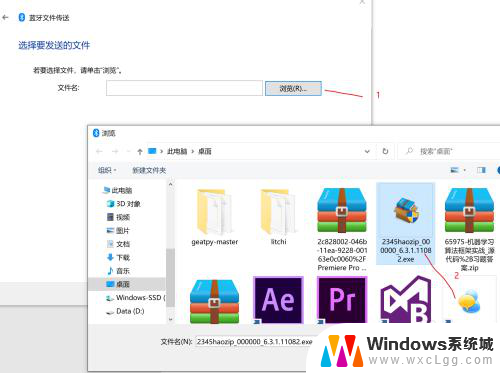
5.点击发送,即如图所,然后等待
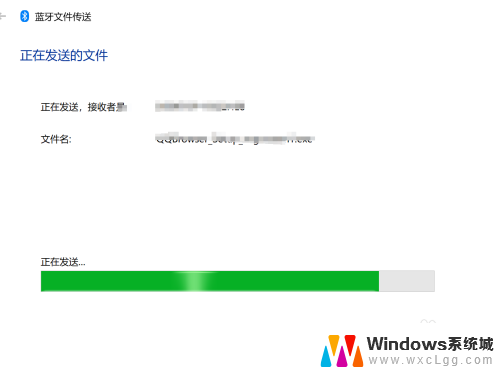
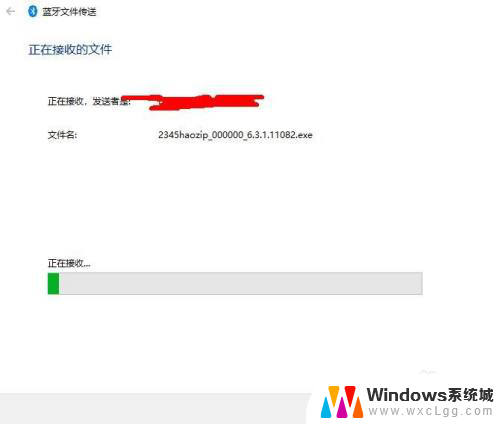
以上就是两台笔记本能用蓝牙传文件的全部内容,如果您遇到相同问题,可以参考本文中介绍的步骤进行修复,希望对大家有所帮助。